Если вы решите удалить Office 2007 до или после установки Office 2013, Office 2016 или Office 2019, убедитесь в том, что у вас есть ключ продукта Office 2007, чтобы его можно было переустановить.
Установите все обновления Office 2007
Сведения об использовании Центра обновления Windows для обновления Office 2007 см. в разделе Обновление Office и компьютера. Это важно, так как для Office 2007 было выпущено исправление, которое было более лучшим решением для совместной работы при одновременной установке вместе с более новыми версиями Office.
Следует установить обновления KB 2596620 и KB 2767916.
Несовместимость 64-разрядных версий Office с 32-разрядными
Если у вас есть 32-битная версия Office 2007 и вы пытаетесь установить 64-битную версию Office 2013 или более поздней версии, вы получите сообщение об ошибке, например:

Чтобы исправить эту ошибку, удалить Office 2007, установите Office 2007, используя ту же версию, что и для Office 2013 или более поздней версии, а затем установите ту же версию Office 2013 или более поздней.
Дополнительные сведения о разнице между 32- и 64-разрядными версиями Office см. в разделе Выбор 32- или 64-разрядной версии Microsoft Office.
Поиск приложений
Если на вашем компьютере установлен Office 2007, при нажатии кнопки "Установить" на странице "Моя учетная запись" Office 2013, Office 2016 или Office 2019 устанавливается без запроса на обновление. В меню Все приложения будут доступны обе версии программ. Приложения Office 2007 будут располагаться в группе Microsoft Office.
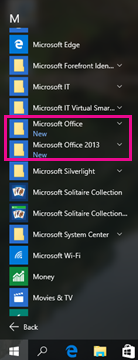
Дополнительные сведения см. в разделе Поиск приложений Office в Windows 10, Windows 8 и Windows 7.
Сопоставления файлов
Сопоставления файлов определяются последней установленной версией приложений. Например, если Office 2019 был установлен в последний раз, Office 2019 приложения откроют файл Office, дважды щелкнув его.
Расширения файлов не могут быть связаны с Office 2007 если вы не установили последние обновления Office 2007 с помощью Обновления Windows. Если щелкнуть файл правой кнопкой мыши и выбрать "Открыть с помощью", то без последних обновлений Office 2007 вы увидите только последнюю версию Office, установленную на вашем компьютере.
На панели управления в списке "Программы по умолчанию" также будут указаны только приложения Office, связанные с последней версией Office.
После установки Office 2013, Office 2016 или Office 2019 не запустится Outlook 2007
После установки Outlook 2013, 2016 или 2019 не запустится Outlook 2007, и вы получаете следующую ошибку:
Не удается запустить Microsoft Office Outlook. Невозможно открыть окно Outlook. Ошибка регистрации OLE. Приложение установлено неправильно. Выполните установку заново.
Поэтому необходимо использовать только более новую версию Outlook.
Для общего доступа к файлам используется Outlook 2013, 2016 или 2016, а не Outlook 2007
При попытке поделиться файлом в приложении Office 2007 с помощью файла > "Отправить",Outlook 2013, 2016 или 2019 будет запускаться и корректно вложенный документ в сообщение электронной почты.
Открытие файлов из Office 2007 с помощью Office 2013, 2016 или 2019 на компьютере
Откройте нужную версию необходимого приложения и выберите команду Файл > Открыть. Поскольку связи файлов контролируются самой новой версией, некоторые документы не открываются в Версии 2007, а другие — в 2013, 2016 или 2019.
Список последних использованных office 2007 и Office 2013, 2016 и 2019
В более новых версиях Office (2013, 2016 или 2019) есть функция, которая недавно использовалась вместе с вами на разных устройствах, если вы уже использовали учетную запись Майкрософт. В Office 2007 эта функция недоступна, поэтому в каждом приложении можно посмотреть только список файлов, недавно использовавшихся на текущем компьютере.
Ярлыки приложений Office 2007 не будут обновлены
Office 2013, 2016 или 2019 не знает о сочетаниях клавиш, созданных в старых приложениях, и не будет обновлять их до более новой версии.
Например, на панели задач и в меню "Пуск" у вас могут быть ярлыки приложений Office 2007: Word, Excel и PowerPoint. После установки Office 2013, 2016 или 2019 эти сочетания клавиш по-прежнему открывают приложения Office 2007.
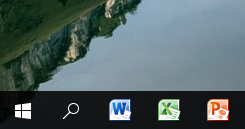
Если удалить приложения Office 2007, их ярлыки станут пустыми.
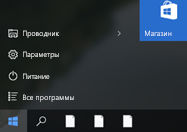
При щелчке по ним будет появляться следующее сообщение об ошибке:
Объект, на который ссылается этот ярлык,
изменен или перемещен, и ярлык больше не работает. Вы хотите удалить этот ярлык?
Дополнительные сведения см. в разделе Поиск приложений Office в Windows 10, Windows 8 и Windows 7.
Восстановление Office 2007
-
Откройте панель управления:
-
В Windows 10 на начальном экране введите Панель управления, а затем выберите Панель управления в результатах поиска.
-
В Windows 8 на начальном экране введите Панель управления, а затем выберите Панель управления в результатах поиска.
-
в Windows 7 или Windows Vista нажмите кнопку Пуск и выберите пункт Панель управления.
-
-
В категории Программы выберите пункт Программы и компоненты.
-
Щелкните Office 2007 и выберите команду Изменить.
-
Выберите Восстановить > Продолжить.
Удаление Office 2007
Если вы установили последние обновления Office 2007 с помощью Центра обновления Windows:
-
Office 2013, Office 2016 или Office 2019, связаны с типами файлов.
-
Если удалить более новую версию Office (2013, 2016 или 2019), связи типов файлов снова будут связаны с Office 2007.
-
Если удалить Office 2007, связи типов файлов останутся связанными с более новой версией Office (2013, 2016 или 2019).
Если вы не устанавливали последние обновления Office 2007 с помощью Центра обновления Windows:
-
Office 2013, Office 2016 или Office 2019, связаны с типами файлов.
-
Если удалить более новую версию Office (2013, 2016 или 2019), связи типов файлов не будут связаны с Office 2007.
Чтобы решить эту проблему, откройте панель управления, перейдите в раздел Программы и компоненты и переустановите Office 2007;
-
Если удалить Office 2007, связи типов файлов останутся связанными с более новой версией Office (2013, 2016 или 2019).
Дополнительные сведения об удалении приложений см. в разделе Удаление Office 2007.











